联想windoes10怎么下载qq 联想win10怎么下载qq应用
时间:2021-04-11作者:zhong
最近有用户买了联想win10系统,但是电脑里没有任何东西,我们需要重新下载应用,我们最常用的聊天工具一般是qq和微信,很多喜欢在电脑上登录qq,那我们先下载个qq尝试把,下面小编给大家分享联想win10下载qq的方法。
解决方法:
方法一:
1、在搜狗搜索框里输入QQ,点击搜狗一下,然后直接点击搜狗提供的QQ应用软件下载。
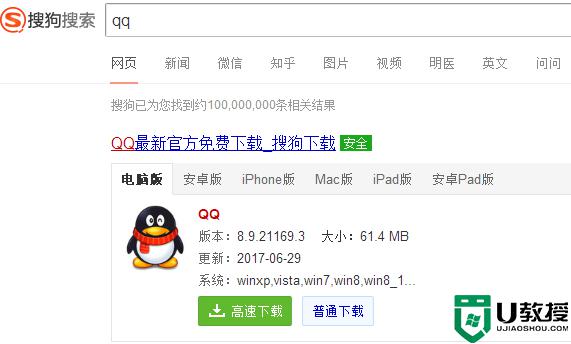
2、下载好后,找到QQ应用的下载位置,直接双击QQ应用进行安装。
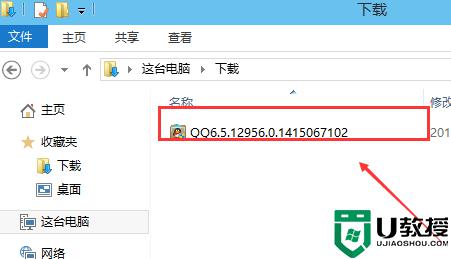
3、点击立即安装,QQ应用就开始安装了,稍等一会QQ应用就会安装完毕。
4、安装好QQ应用,双击打开QQ应用。
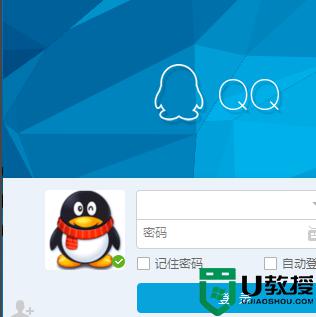
方法二:
1、点击在工具栏里面选择“应用商城”。
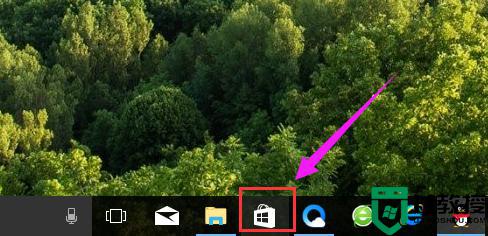
2、在搜索栏里面输入“QQ”。

3、点击“获取”。
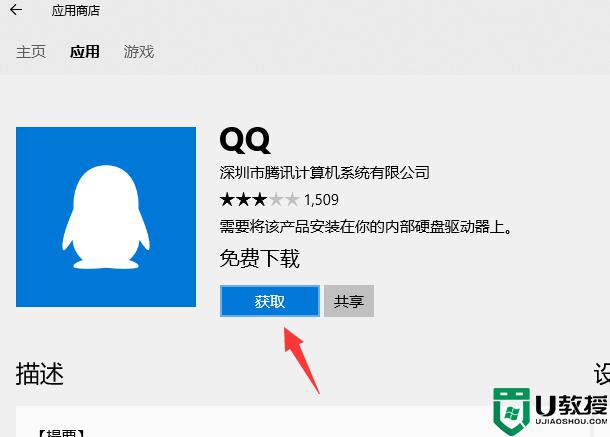
4、进入下载流程。
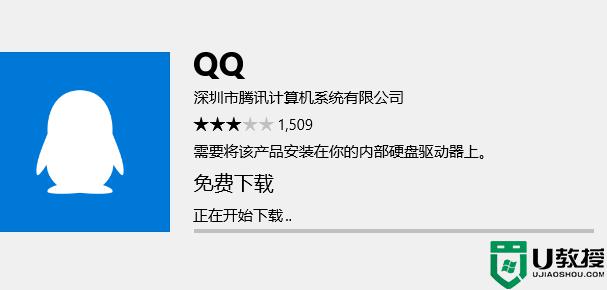
以上就是联想win10下载qq的方法,有不会下载侵权进行安装的用户,可以按上面的方法来进行下载安装。
相关教程:
win10系统的qq好奇怪

